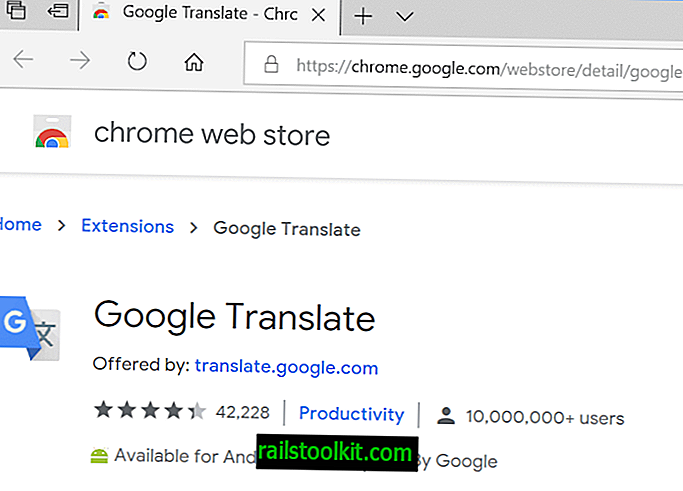Багато може піти не так, якщо ви використовуєте веб-браузери для перегляду потокових відео на таких сайтах, як Twitch, Dailymotion, UStream, Livestream або тисячі інших сайтів, які їх пропонують.
По-перше, потрібно використовувати браузер або плагін, який підтримується. Якщо для сайту потрібна наприклад Flash або Silverlight, ви не можете нічого з цим зробити, крім як встановити плагін для перегляду потоків у вашому браузері. Ви також можете помітити велике використання ресурсів під час трансляції, затримок або навіть пауз, і не запускайте мене щодо наслідків для безпеки запуску цих плагінів у браузері.
Зростання HTML5 зробило Flash та Silverlight застарілими, однак це є меншою проблемою в сьогоднішньому Інтернеті, ніж це було п'ять-десять років тому.
HTML5 підтримується всіма сучасними браузерами, і, хоча він був останнім цвяхом у гробниці плагіна, він також може спричинити велике використання ресурсів та інші проблеми на сайтах.
Livestreamer
Livestreamer - це кросплатформене рішення, яке можна використовувати для відтворення потокового відео у вашому улюбленому відеоплеєрі у вашій локальній системі.
Є дві основні причини і багато менших, чому ви можете це зробити.
- Для перегляду потоків у вашому локальному програвачі вам зовсім не потрібні плагіни або навіть веб-переглядач.
- Зазвичай використання ресурсів набагато краще.
Хороша новина полягає в тому, що налаштування не надто складна, погані новини - це те, що потрібно використовувати командний рядок для запуску відео, які можуть бути незручними для багатьох користувачів Windows.
Ви можете завантажити останню версію Livestreamer на цій сторінці. Користувачі Linux та Mac можуть виконувати прості команди в своїй системі, поки бінарні файли надаються для Windows.
Користувачі Windows можуть вибрати портативну версію або файл налаштування. Основна перевага налаштування полягає в тому, що він додає Livestreamer до системного шляху, щоб ви могли запустити його з будь-якого місця, а не лише з його каталогу.

Перше, що ви робите після встановлення чи вилучення - це редагувати файл конфігурації. Не хвилюйтеся, це зовсім не складно. Потрібно вказати шлях до гравця, який ви хочете використовувати.
Конфігураційний файл перелічує кілька прикладів програвача; використовуйте програвач формату = "C: \ Program Files (x86) \ VideoLAN \ VLC \ vlc.exe", щоб вказати програвач. Ви можете додати такі параметри, як --file-caching = 5000 згодом, якщо ви хочете їх використовувати.
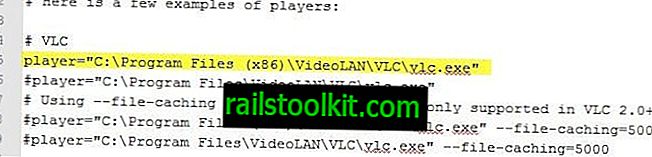
Як тільки це не вийде, відкрийте командний рядок. Торкніться клавіші Windows, введіть cmd.exe і натисніть клавішу Enter, це слід зробити.
Перше, що ви можете зробити, це перевірити, чи можете ви запустити пряму трансляцію з поточного місця. Просто введіть туди пряму трансляцію і натисніть Enter. Він працює, якщо ви бачите параметри та довідкову інформацію.
Щоб завантажити потік, використовуйте параметр url команд livestreamer, наприклад, livestreamer twitch.tv/dotastarladder_en найкраще, щоб завантажити канал StarLadder EU найкращої якості у вибраному медіаплеєрі.
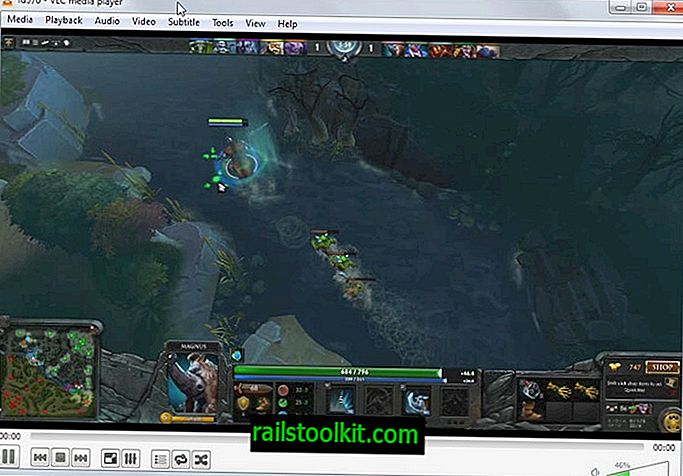
Додаток підтримує широкий спектр параметрів, які можна відображати, запускаючи його без жодних. Сюди входять параметри аутентифікації для перегляду потоків, які цього потребують, і багатьох, багатьох технічних параметрів, що змінюють параметри з'єднання тощо.
Є й інші рішення, коли справа стосується перегляду потоків на настільних ПК без браузерів. YouTube можна відтворювати на робочому столі за допомогою SMPlayer та інших рішень, а VLC також підтримує деякі інтернет-потоки.
Вирок
Livestreamer - це чудова програма для користувачів, які вважають за краще дивитися пряму трансляцію відео в локальному програвачі замість браузера. Він може допомогти користувачам, які відчувають уповільнення та інші проблеми, пов’язані з ресурсами, під час відтворення відео у веб-браузері, а також користувачам, які стикаються з іншими проблемами, пов’язаними із плагінами та браузерами.